Android có một số công cụ trợ năng mạnh mẽ có thể giúp việc sử dụng điện thoại dễ dàng hơn. “Voice Access” (Ra lệnh bằng giọng nói) có thể hữu ích nếu bạn gặp sự cố khi thao tác với màn hình cảm ứng. Vậy nên trong bài viết này, mình sẽ chỉ cho bạn cách ra lệnh bằng giọng nói khi nhìn vào điện thoại Android.
| Tham gia kênh Telegram của AnonyViet 👉 Link 👈 |
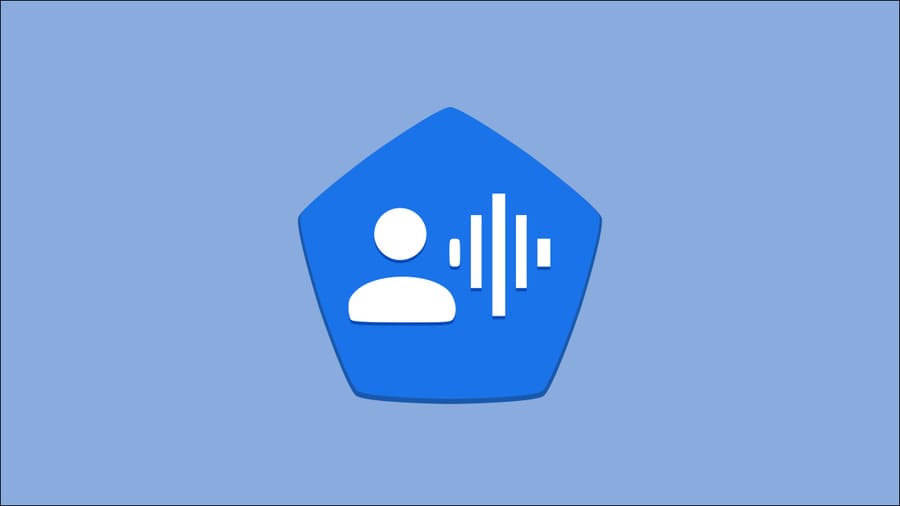
“Ra lệnh bằng giọng nói” là gì?
“Voice Access” là một ứng dụng hỗ trợ tiếp cận của Android cho phép mọi người sử dụng giọng nói để mở ứng dụng, điều hướng giao diện người dùng và chỉnh sửa văn bản. Nó nhắm đến những người có thể gặp khó khăn khi sử dụng màn hình cảm ứng.
Nó có thể làm những điều cơ bản mà bạn mong đợi, nhưng cũng có nhiều thứ nâng cao hơn như trong video dưới đây.
Bạn có thể thấy khả năng của nó không chỉ đơn giản là mở ứng dụng. Nó có thể kiểm soát nhiều thứ trên màn hình và thậm chí cuộn màn hình cho bạn. Voice Access khác với Google Assistant ở chỗ bạn không cần phải trò chuyện. Thay vì nói “open subscriptions”, bạn chỉ cần nói “subscriptions”.
Có một số cách mà bạn có thể sử dụng Voice Access, tùy thuộc vào mức độ bạn cần. Voice Access có thể được nghe bất cứ khi nào màn hình bật, được khởi động theo cách thủ công bằng phím tắt hoặc được kích hoạt bằng lệnh của Google Assistant.
Mình sẽ giới thiệu cho bạn một tính năng có tên là “Gaze Detection”. Tính năng này sẽ lắng nghe khi bạn chủ động nhìn vào màn hình.
Cách bật Gaze Dection
Vào thời điểm viết bài, Gaze Detection đang ở giai đoạn thử nghiệm. Bạn sẽ cần chọn tham gia bản beta trong Google Play Store. Để tham gia, hãy truy cập danh sách vào đây để cài đặt Voice Access và chọn “Join” từ thẻ Beta Program.
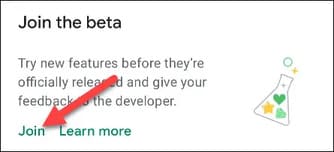
Bây giờ, bạn sẽ phải đợi một vài phút để có bản cập nhật cho ứng dụng. Khi khởi chạy ứng dụng lần đầu tiên, bạn sẽ được yêu cầu bật ứng dụng này trong Accessibility Settings (Cài đặt trợ năng). Nhấn vào “OK”.
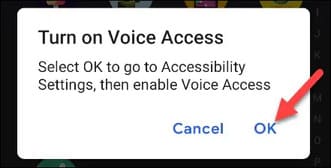
Tìm “Voice Access” từ Cài đặt trợ năng.
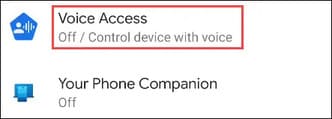
Bật “Use Voice Access” (Sử dụng Voice Access).
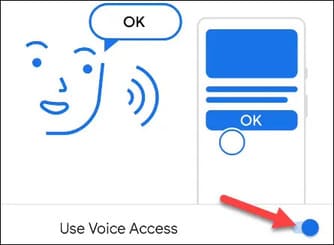
Bạn sẽ được yêu cầu cho phép một số quyền truy cập, cần thiết cho các tính năng mạnh mẽ của Voice Access. Nhấn vào “Allow” nếu bạn đồng ý với điều đó.
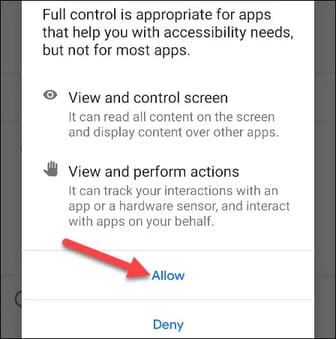
Bây giờ chúng ta có thể đi tới Settings của Voice Access.
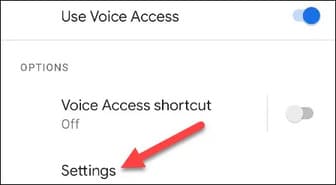
Cuộn xuống hết phần “Setup” và nhấn vào “More Options”.
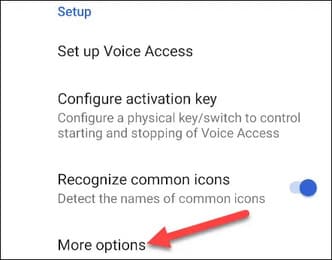
Ở phía dưới cùng, bật “Gaze Detection”.
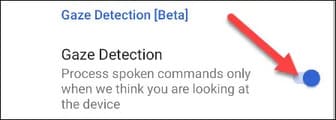
Giờ đây, khi Voice Access đang chạy, bạn sẽ thấy một biểu tượng khuôn mặt nhỏ trong khu vực thanh trạng thái. Voice Command sẽ chỉ nghe giọng nói của bạn khi nó phát hiện ra khuôn mặt của bạn đang nhìn vào màn hình.
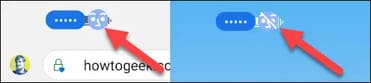
Đối với bất kỳ ai dựa vào tính năng Voice Access để điều khiển điện thoại Android, thì đây là một thủ thuật nhỏ tuyệt vời. Bạn sẽ không phải lo lắng về việc ứng dụng sẽ lắng nghe khi bạn không sử dụng thiết bị. Để biết thêm thông tin về những gì Voice Access có thể thực hiện, hãy xem danh sách các lệnh đầy đủ của Google tại đây.
Câu hỏi thường gặp
Voice Access có khác gì so với Google Assistant không?
Voice Access cho phép bạn điều khiển điện thoại bằng giọng nói mà không cần phải bắt đầu bằng một câu lệnh cụ thể như “Ok Google”. Nó tập trung vào việc điều khiển giao diện người dùng, trong khi Google Assistant là một trợ lý ảo đa năng hơn.
Tính năng Gaze Detection hoạt động như thế nào?
Gaze Detection chỉ kích hoạt Voice Access khi phát hiện khuôn mặt bạn đang nhìn vào màn hình điện thoại, giúp tránh tình trạng Voice Access vô tình lắng nghe khi bạn không sử dụng thiết bị.
Tôi cần làm gì để bật Gaze Detection?
Bạn cần tham gia chương trình beta của Voice Access trên Google Play Store, cập nhật ứng dụng, bật Voice Access trong Cài đặt Trợ năng, và cuối cùng bật tùy chọn “Gaze Detection” trong cài đặt của Voice Access.

















